| Nos esforzamos para localizar nuestro sitio web en tantos idiomas como sea posible, sin embargo, esta página no está traducida máquina usando Google Translate. | cerca |
-
-
productos
-
recursos
-
soporte
-
empresa
-
Reducir el uso del procesador en WindowsReducing Processor Usage in Windows
Por Steve Horton Octubre 04, 2013cpu, performance, task manager, windows4 CommentsSi su computadora parece funcionar un poco más lento de lo normal, es posible que su computadora esté funcionando a una capacidad de CPU más alta que lo normal. La mayoría de los programas y procesos usados comúnmente harán que su computadora funcione a un 5%. Al ver videos, jugar juegos y ejecutar ciertas aplicaciones, esta cifra puede aumentar de forma temporal pero debe volver a la normalidad una vez que el medio o la aplicación se hayan terminado de ejecutar.
Algunos problemas pueden hacer que su computadora se ejecute en porcentajes más altos durante largos períodos de tiempo. Un alto porcentaje se considera 50% o más por períodos prolongados. Esto puede causar que el rendimiento de su computadora disminuya, lo que resulta en una operación más lenta, congelaciones y paradas al azar. Algunos de estos problemas pueden incluir, pero no están limitados a:
- Un programa o aplicación encontró un error inesperado
- Un programa se “atascó” haciendo que funcione en un bucle infinito
- Ejecutando demasiadas aplicaciones a la vez
- Infecciones de virus / malware
Si estos problemas persisten, pueden hacer que la CPU funcione al 100% de su capacidad de forma regular, lo que a su vez fuerza a la CPU a liberar continuamente la potencia de procesamiento. Esto causa una operación lenta y engorrosa.
Lo primero es lo primero: debe verificar la capacidad de funcionamiento o su computadora en su Administrador de tareas. El Administrador de tareas es una aplicación que muestra información detallada sobre la ejecución de aplicaciones, el rendimiento de la computadora y el uso actual de la capacidad.
Acceso al Administrador de tareas
Antes de acceder al Administrador de tareas, asegúrese de que todos los programas y ventanas que no sean necesarios estén cerrados. Luego puede acceder a la pantalla Administrador de tareas:
- Windows XP: presione Ctrl + Alt + Supr al mismo tiempo, la ventana debería aparecer al instante.
- Windows Vista / 7 y Windows 8: presione Ctrl + Alt + Supr al mismo tiempo. Esto lo llevará a una pantalla de seguridad, y puede hacer clic en Administrador de tareas desde las opciones enumeradas.
El Administrador de tareas debe ser similar a esto:
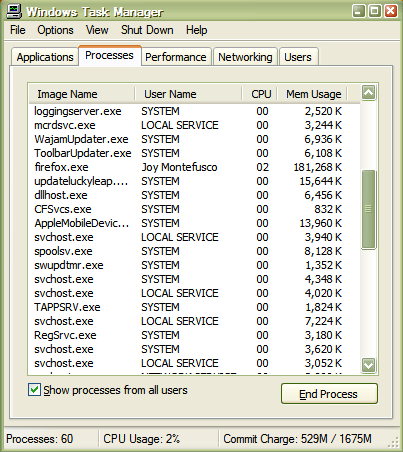
Reducir el uso del procesador: procesosEl rendimiento de su computadora se muestra en la parte inferior de esta ventana. Preste mucha atención al uso actual de la CPU en la pantalla. En este ejemplo, el uso de la CPU se está ejecutando al 2% y los procesos actuales en ejecución son 60.
Ahora que puede ver los procesos y las aplicaciones actuales mientras se están ejecutando, haga clic en la columna de la CPU como se muestra en la imagen a continuación.
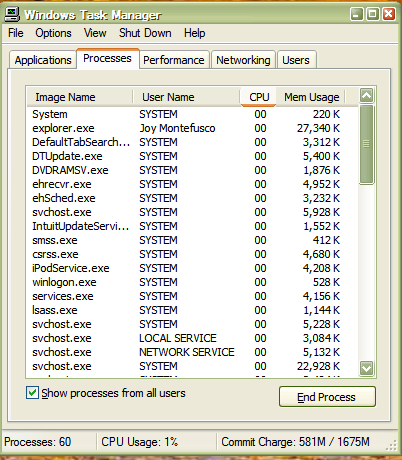
Reducción del uso del procesador: ficha CPUAhora puede tomar nota de qué programas están causando el mayor uso de CPU.
Si una aplicación ocupa la mayor parte del uso, esto puede indicar que hay un problema con el proceso de las aplicaciones. Puede elegir finalizar el proceso resaltando el programa errante y haciendo clic en Terminar proceso . Vea abajo:
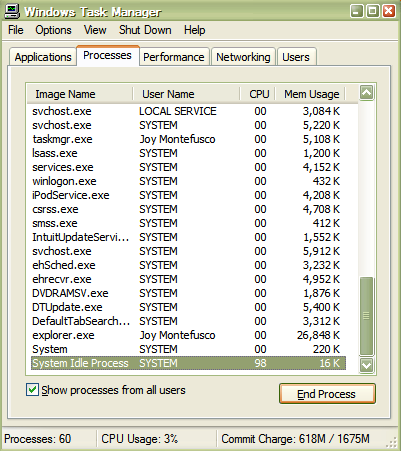
Reducción del uso del procesador: finalización del procesoEsto finalizará el proceso que seleccionó, liberando el espacio de uso de la CPU que estaba ocupando la aplicación.
Si los programas normales como Word o Outlook consumen constantemente su espacio de proceso, esto podría indicar un problema mayor. Dado que estos programas normalmente toman muy poco uso, un virus puede estar causando problemas con estos programas. Instalar un software antivirus de buena reputación podría ayudar a resolver problemas relacionados con infecciones de virus o spyware que podrían estar afectando el rendimiento de su computadora.
También es posible que su computadora simplemente no tenga suficiente memoria para ejecutar programas que le gusta usar con frecuencia. En este caso, puede llamar a un profesional para instalar RAM o “memoria de acceso aleatorio” en su computadora. La memoria RAM puede aumentar la capacidad de procesamiento de su computadora al permitir que se almacene más información de la aplicación en su memoria, lo que libera espacio para ejecutar programas.
Was this post helpful?YesNoGratis Actualizaciones de controladores
Actualiza tus drivers en menos de 2 minutos para disfrutar mejor rendimiento de la computadora - Gratis.
Gratis Actualizaciones de controladores
Actualiza tus drivers en menos de 2 minutos para disfrutar mejor
rendimiento de la computadora - Gratis.
¿No ha encontrado la respuesta?Haz una pregunta a nuestra comunidad de expertos de todo el mundo y recibir una respuesta en ningún momento a todos.most relevant artículos recientes Copyright © 2026 Corel Corporation. Todos los derechos reservados. Términos de Uso | Privacidad | CookiesFijarlo en Pinterest